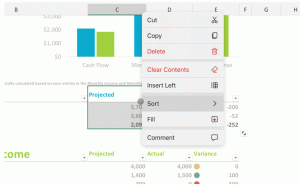Du kan nu aktivera sökning till vänster i Windows 11 Build 22623.870 (Beta)
Du kanske kommer ihåg att build 25217 kan ha sökningen på vänster sida av aktivitetsfältet, bredvid widgetrutan. Det fick det att se ut som Windows 10. Samma alternativ har nu landats in Windows 11 Build 22623.870, som finns i betakanalen.
Annons
Du kan snabbt hitta vilken build du kör genom att trycka på Vinna + R, och skriva winver i Springa låda. Kolla in värdena i Om Windows dialog.
Intressant nog är designen i sökrutan nu annorlunda än vad vi har har sett tidigare. Det är mer som Windows 10-inmatningsfältet. Dessutom är själva sökningen nu funktionell.
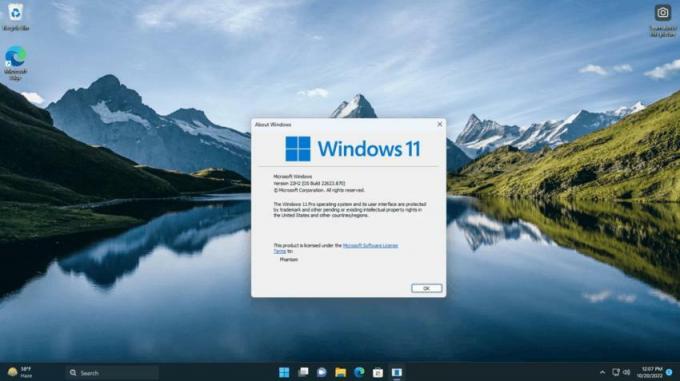
Eftersom det är en dold experimentfunktion måste du aktivera den manuellt. För det kommer ViveTool-appen att vara till hjälp. Följ stegen nedan för att aktivera sökrutan till vänster.
Aktivera sökning i aktivitetsfältet till vänster i Windows 11 Build 22623.870
- Ladda ner ViVeTool-appen från GitHub.
- Packa upp det nedladdade ZIP-arkivet till mappen c:\ViVeTool.
- Typ Terminal i Start menyn och välj Kör som administratör i den högra kolumnen.
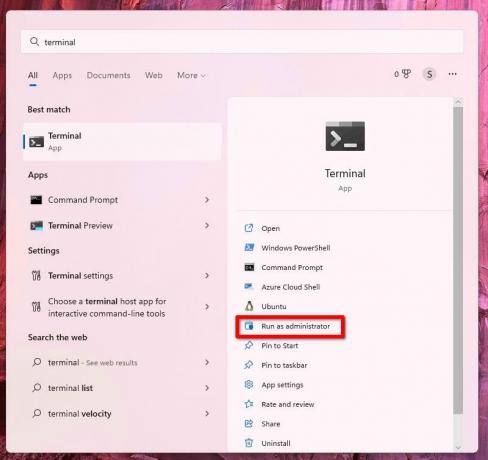
- Skriv nu följande kommandon ett efter ett i terminalen, i en PowerShell eller Kommandotolken flik
- c:\vivetool\vivetool /enable /id: 40887771
- c:\vivetool\vivetool /disable /id: 38937525
- När du ser meddelandet "Set framgångsrikt inställd funktionskonfiguration" för det andra kommandot startar du om datorn för att tillämpa ändringarna.
- Öppna appen Inställningar (Vinna + jag), gå till Anpassning > Aktivitetsfält > Objekt i aktivitetsfältet och konfigurera Sök.
Du är färdig.
För att återställa ändringarna du gjorde, utfärda följande två kommandon, igen i en terminal som körs som administratör.
- c:\vivetool\vivetool /disable /id: 40887771
- c:\vivetool\vivetool /enable /id: 38937525
Starta om datorn för att tillämpa ändringen.
Tack vare @PhantomOfEarth för att dela med sig av sina upptäckter. Läs noga deras inlägg i den här tråden för att lära dig lite mer om detta ämne.
Om du gillar den här artikeln, vänligen dela den med knapparna nedan. Det kommer inte att ta mycket från dig, men det kommer att hjälpa oss att växa. Tack för ditt stöd!
Annons